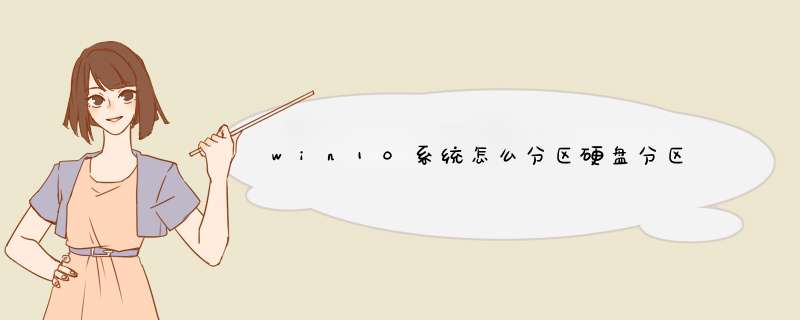
步骤1 在“此电脑”上右键点击,选择“管理”,然后在“计算机管理”窗口的左侧列表中选择“磁盘管理”。在Windows 10中也可以右键点击开始菜单,直接选择“磁盘管理”功能。
步骤2 在分区列表中,右键点击希望重新分区的部分,选择“压缩卷”,系统经过分析后会给出可用压缩容量。
步骤3 输入希望分出的容量大小
注意,如果是系统盘的话,应该留下至少50GB的容量。确定容量后,点击“压缩”,完成后会看到分区列表中增加了一块未分区的自由空间。
这里要注意:因为Windows 系统按照1024MB=1GB计算,而硬盘厂商们是按照1000MB=1GB换算,如果直接输入100000MB是得不到100GB分区的。
步骤4 建立简单卷
重新划分为一个或多个分区都可以。只要右键点击空间,选择“新建简单卷”,再按提示“下一步”就可以了。
步骤5 分配容量给其他分区
对于未分配空间,也能选择把它指派给任一已存在的分区,在选中的分区上右键点击,选择“扩展卷”,然后按提示 *** 作即可。
请在开始 *** 作前注意备份好自己的重要数据。
1 、右键点击开始菜单,选择磁盘管理。
2、右击C盘选择压缩卷。
3、耐心等待片刻;
出现可用压缩空间大小。
4、如果把可用空间大小全部压缩则C盘就太小了,举例比如现在我们准备压缩300GB为D盘,所以我们填写300GB1024=307200,这里在307200基础上多加10MB或者20MB,是为了防止满打满算的307200被分区表占去了空间,而变成了2999GB,从而容量不是整数而不美观。
5、点击压缩后出现下图黑色部分,未分配的空间:
右击未分配的空间,选择新建简单卷:
然后根据提示选择下一步:
6、如果只分一个D盘则容量不要改,如果想将未分配空间分成多个区,这里就先写D盘需要的容量。
这里的驱动器号默认变成了E,为什么不是D盘呢,因为该机台有光驱,D盘已经被先来的光驱占用了。这里我们就保持E盘不变了,如果一定要改,可以回到磁盘管理页面右击光驱,选择更改驱动器号和路径,将D改为后面的字母,将D的位置留出来,然后再将现在的E盘改成D盘即可。
7、下图界面可以给分区命名,我们先选下一步,因为分完区在此电脑中,右击分区照样可以重命名。
点击完成,通过压缩卷分区的 *** 作就结束了。
进入管理-计算机管理选项;在存储管理找到磁盘管理选项;选中需要分区的磁盘,点击压缩卷-压缩;右键点击新的分区选择新建简单卷,按照提示输入分区大小、名称等信息即可。具体方法如下:
1、鼠标右击计算机-管理-计算机管理;
2、在存储管理里找到磁盘管理选项;
3、在窗口的右下边可以看到磁盘,选择要分区的磁盘右键点击,选择压缩卷;
4、系统会计算出可以压缩空间,输入需要压缩空间,然后点击压缩;
5、压缩完成后,会看到一个未分配的分区,右键点击,选择新建简单卷;
6、点击下一步—下一步,点击完成即可在我的电脑看到新的分盘了。
win10电脑给硬盘分区首先右键单击此电脑,选择管理打开存储选择磁盘管理,然后单击需要分区的磁盘选择压缩卷,输入分出的磁盘的大小,点击压缩,然后就可以新建卷了,分区完成。详细说明如下:1、首先右键单击此电脑,选择管理,打开储存,选择磁盘管理。
2、右键单击你要分区的磁盘,选择压缩卷。
3、输入你想分出的磁盘的大小,点击压缩,压缩后右键单击旁边磁盘,打开新建简单卷。
4、填入新建磁盘的大小,点击下一步,再点击下一步后,点击完成即可。
欢迎分享,转载请注明来源:内存溢出

 微信扫一扫
微信扫一扫
 支付宝扫一扫
支付宝扫一扫
评论列表(0条)